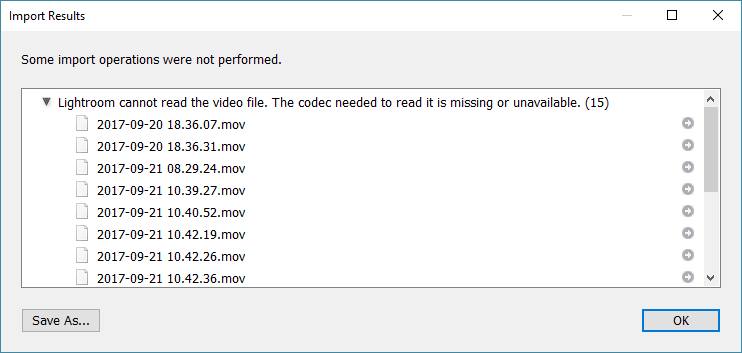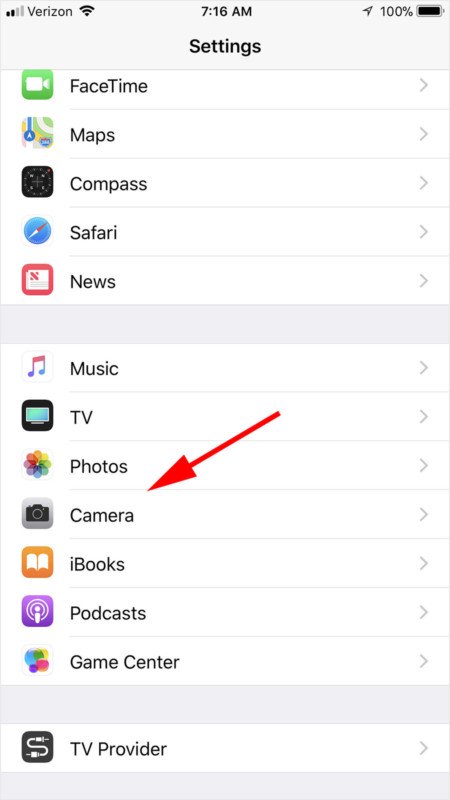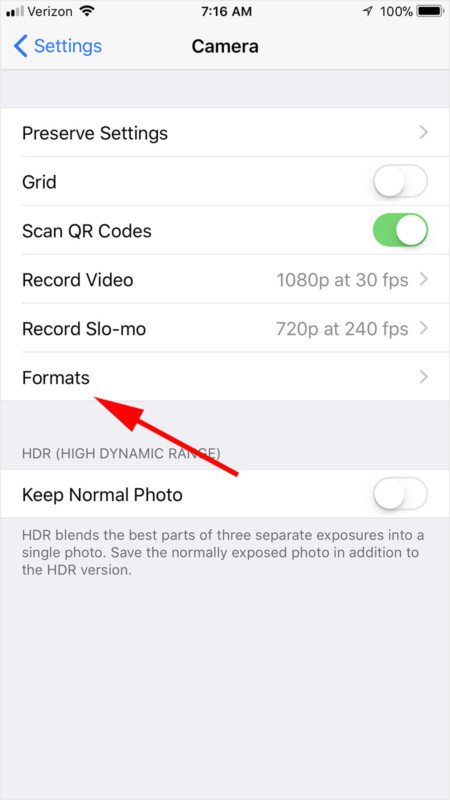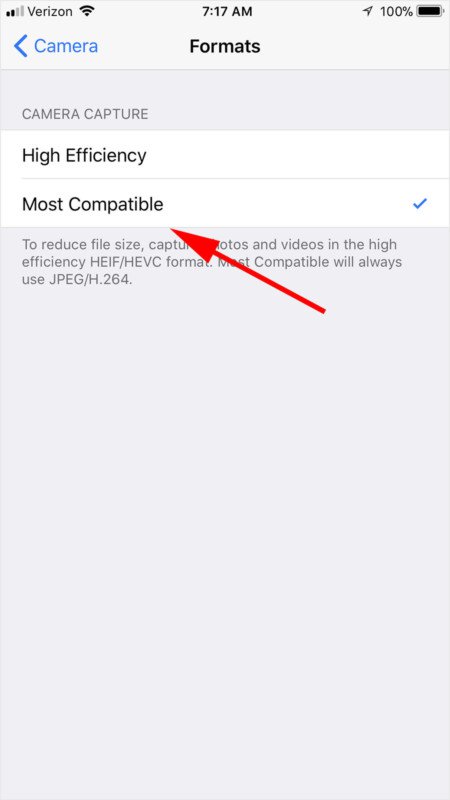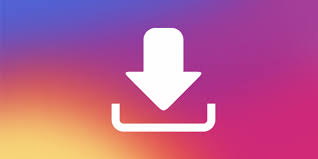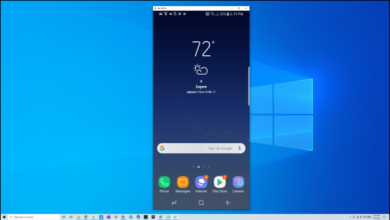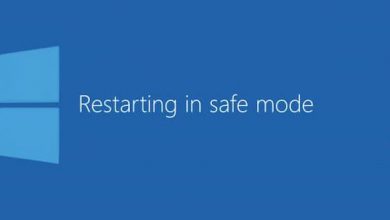چگونه فرمت تصاویر در iOS 11 را به JPEG تغییر دهیم
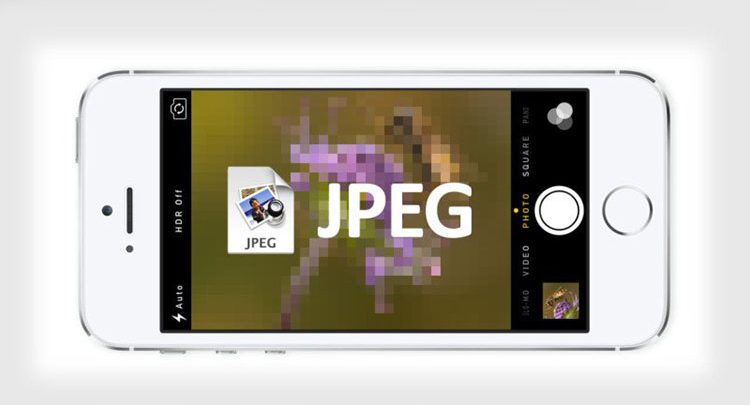
پس از عرضهی iOS 11، اپل فرمت ثبت تصاویر را به Heic تغییر داد. در این مطلب قصد داریم نحوهی استفاده مجدد از فرمت محبوب JPEG را آموزش دهیم.
با عرضهی iOS ۱۱، اپل تصمیم به استفاده از فرمت جدیدی برای ثبت تصاویر گرفت. این فرمت جدید که با نام HEIC شناخته میشود، عکسها را با کیفیت بهتری ثبت میکند. بر اساس گزارش اپل، اقدام این شرکت برای جایگزینی فرمت رایج JPEG، در راستای فاصله گرفتن از استانداردهای قدیمی بوده است. اگرچه اپل در فرمت جدید، کیفیت بهتری برای عکسبرداری ارائه میکند، اما تفاوت کیفیت بین تصاویر این دو فرمت به اندازهای نیست که با چشم عادی قادر به تشخیص آن باشید؛ البته با انتخاب گزینهی High Efficiency، شما میتوانید تصاویرتان را در حالی ثبت کنید که حجمی نزدیک به نصف عکسهای Jpeg را روی فضای ذخیرهسازیتان اشغال میکند.
اگر عکاس حرفهای باشید و برای ویرایش تصاویرتان به نرمافزار ادوبی لایتروم وابستگی زیادی دارید، بهاحتمال زیاد هنگام انتقال عکسهایتان به این نرمافزار، با تصویر زیر روبهرو خواهید شد.
برای استفاده مجدد از فرمت JPEG، ابتدا به بخش Setting در آیفون یا آیپدتان مراجعه و بخش Camera را انتخاب کنید.
سپس در بخش تنظیمات دوربین، گزینهی Format را انتخاب کنید.
حال تنها کاری که باید برای تغییر فرمت انجام دهید، انتخاب گزینهی Most Compatible (سازگارترین) بهجای گزینهی پیشفرض High efficiency (بازدهی زیاد) است.
گزینهی High Efficiency که بهصورت پیشفرض در iOS 11 انتخاب شده است، تصاویر را با فرمت HEIF و HEVC ذخیره میکند که نسبت به تصاویر JPEG، حجم بیشتری به خود اختصاص میدهند. گزینهی Most compatible برای ثبت تصاویر در فرمت JPEG است که اکنون رایجترین فرمت عکاسی محسوب میشود؛ بنابراین با انتخاب گزینهی دوم، بهراحتی میتوانید تصاویرتان را در برنامههای ویرایش عکس مانند ادوبی لایتروم و … ویرایش کنید.
اپل دربارهی انتخاب این فرمت میگوید:
امیدواریم این تنها چیزی باشد که باید در مدت کوتاهی انجامش دهیم. تغییری به این اندازه بزرگ در سطح سیستمعامل، میتواند ارائهدهندگان بزرگ نرمافزار و سرویسها را به استفاده از انواع فایلها و کدکهای جدید تشویق کند.
تا زمانی که تغییر مد نظر اپل بهصورت عمده رخ ندهد، میتوانید به کمک این آموزش از فرمتهای پیشین استفاده کنید.
نکته: اپل تبدیلکنندهای در قلب iOS 11 قرار داده است که توانایی تبدیل فایلهای HEIC به JPEG دارد. برای دسترسی به این بخش ابتدا به بخش Setting مراجعه و سپس قسمت Photos را انتخاب کنید. در این بخش اطمینان حاصل کنید که گزینهی «Transfer to Mac or PC» روی Automatic تنظیم شده است. حال تصاویر شما در فرمت JPEG به مک یا رایانه شخصیتان منتقل میشود. تغییر فرمت عکسها از این طریق با برنامههای خاصی نظیر لایتروم ناسازگار است.